Wix PDV Register : À propos de votre scanner de codes-barres Zebra
2 min
Dans cet article
- Configurer le scanner
- Scanner des articles avec le scanner de codes-barres
- Maintenir le scanner de codes-barres
- Dépanner votre scanner de codes-barres
Important :
- Cet article concerne le registre Wix PDV pour les entreprises physiques.
- En savoir plus sur l'utilisation de PDV sur un appareil mobile.
- En savoir plus sur l'utilisation de PDV sur votre ordinateur.
Utilisez votre scanner de codes-barres filaire Wix pour scanner les articles lorsque les clients passent au paiement ou lorsque vous souhaitez ajouter de nouveaux articles à votre catalogue.

Configurer le scanner
Commencez par connecter le scanner à la tablette, puis accédez aux paramètres de votre matériel pour vérifier qu'il est correctement connecté.
Pour configurer le scanner :
- Connectez le câble au scanner et à la tablette.
Remarque : Cela active automatiquement le scanner.

- Ouvrez la tablette Point de vente (PDV).
- Appuyez sur l'icône Menu
 en bas à gauche.
en bas à gauche. - Appuyez sur Paramètres.
- Appuyez sur Gérer le matériel .
- Vérifiez le statut sous Scanner de codes-barres. Si le scanner est correctement connecté, le statut devrait indiquer Connecté.
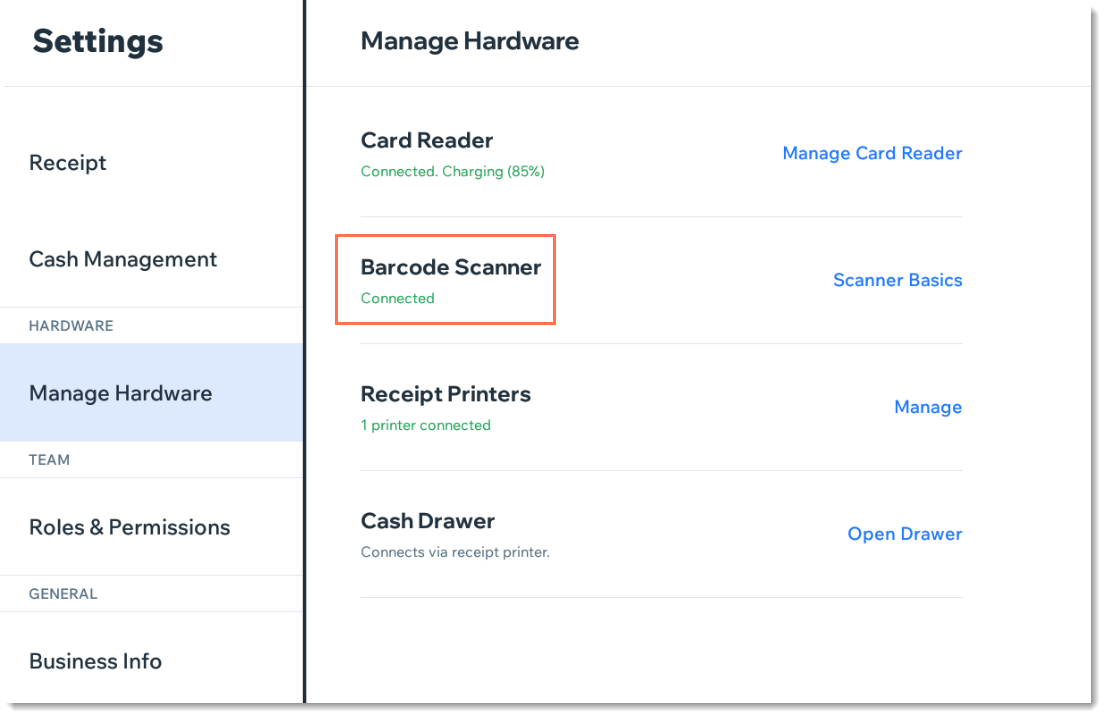
Scanner des articles avec le scanner de codes-barres
Le voyant rouge du scanner de codes-barres signifie qu'il est prêt à l'emploi. Le scanner émis un bip et le voyant passe au vert lorsqu'il scanne un article avec succès.
Pour scanner des articles :
- Récupérez le scanner de codes-barres.
- Maintenez le bouton de déclenchement du scanner et, sans relâcher, dirigez le rayon du scanner vers le centre du code-barres de l'article.
- Relâchez le bouton après avoir entendu le bip.
Suggestion :
Vous pouvez également scanner les articles sans avoir à maintenir le bouton. Placez le scanner sur son support et maintenez le code-barres de l'article devant le rayon rouge.
Maintenir le scanner de codes-barres
Pour que le scanner fonctionne correctement, suivez les directives ci-dessous.
Pour maintenir le scanner de codes-barres :
- Gardez la fenêtre de scan propre et sans égratignures.
- S'il y a une tache sur la fenêtre de lecture, netbookez-la à l'aide d'un nettoyage à l'aide d'un nettoyage à l'aide d'un toile de nettoyage (ex. un nettoyage de verres).
- Ne projetez aucun fluide sur la fenêtre de lecture.
- N'utilisez pas de produit d'entretien pour traiter les autres parties de l'appareil, à l'exception de l'eau.
Dépanner votre scanner de codes-barres
Si votre scanner de codes-barres cesse de répondre ou n'agit pas correctement, déconnectez-le de la tablette, puis reconnectez-le.

